MFC-L3750CDW
SSS ve Sorun Giderme |
Düzenlenebilir Metin Dosyasına Tarama (OCR)
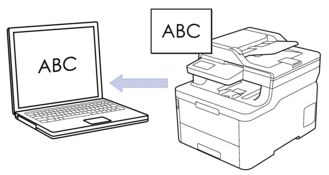
- OCR’ye Tarama özelliği bazı diller için kullanılabilir.
- Tarama ayarlarında geçici değişiklikler yapmak için makinedeki Tarama düğmesini kullanın. Kalıcı değişiklikler yapmak için ControlCenter4 (Windows®) veya Brother iPrint & Scan (Mac) yazılımını kullanın.
DCP-L3510CDW/DCP-L3551CDW
- Belgenizi yükleyin.
 (Tarama) tuşuna basın.
(Tarama) tuşuna basın. - [PC'ye] seçeneğini seçmek için
 veya
veya  öğesine basın ve sonra OK (Tamam) öğesine basın.
öğesine basın ve sonra OK (Tamam) öğesine basın. - [OCR] seçeneğini seçmek için
 veya
veya  öğesine basın ve sonra OK (Tamam) öğesine basın.
öğesine basın ve sonra OK (Tamam) öğesine basın. - Makine ağ üzerinden bağlıysa hedef bilgisayarı seçmek için
 veya
veya  öğesine basın.
öğesine basın. - OK (Tamam) öğesine basın.

LCD sizi bir PIN girmeniz konusunda uyarırsa LCD üzerindeki hedef bilgisayar için dört haneli PIN girin ve sonra OK (Tamam) öğesine basın.
- Aşağıdakilerden birini yapın:
- Bu belgenin tarama ayarlarını değiştirmek için Seçenekler veya Kopyalama / Tarama Seçenekleri öğesine basın ve ardından sonraki adıma gidin.
- Varsayılan tarama ayarlarını kullanmak için Mono Başlat veya Renkli Başlat öğesine basın.
Makine taramaya başlar. Makinenin tarayıcı camını kullanıyorsanız, tarama işini tamamlamak için LCD talimatlarını izleyin.

Tarama ayarlarını değiştirmek için Brother’ın ControlCenter yazılımı makineye bağlı bir bilgisayara yüklenmelidir.
- Makine sizi aşağıdaki tarama ayarlarını yapmanız konusunda uyaracaktır. İstenen seçeneği seçmek için
 veya
veya  'ye basın ve daha sonra bir sonraki tarama ayarına geçmek için OK (Tamam) düğmesine basın.
'ye basın ve daha sonra bir sonraki tarama ayarına geçmek için OK (Tamam) düğmesine basın. - [Tarama Türü]
- [Çözünürlük]
- [Dosya Türü]
- [Belge Boyutu]
- [Oto Eğri. Düzelt] (bazı modeller içindir)
- [Fon Ren. Kaldır]
(yalnızca [Renkli] ve [Gri] seçenekleri için kullanılabilir.)
- Mono Başlat veya Renkli Başlat öğesine basın.Makine belgeyi tarar, düzenlenebilir metne dönüştürür ve ardından varsayılan kelime işlemci uygulamanıza gönderir.
MFC-L3710CW/MFC-L3735CDN/MFC-L3745CDW/MFC-L3750CDW/MFC-L3770CDW
- Belgenizi yükleyin.
- öğesine basın.
- Makine ağ üzerinden bağlıysa veri göndermek istediğiniz bilgisayarın adını seçin.

LCD, bilgisayarınız için bir PIN girmenizi istiyorsa, dört basamaklı PIN’i LCD’ye girin ve sonra [TAMAM] öğesine basın.
- Aşağıdakilerden birini yapın:
- Tarama ayarlarını değiştirmek için [Seçenekler] öğesine basın ve ardından sonraki adıma gidin.
- Varsayılan tarama ayarlarını kullanmak için [Başlat] öğesine basın.
Makine taramaya başlar. Makinenin tarayıcı camını kullanıyorsanız, tarama işini tamamlamak için Dokunmatik Ekran'daki talimatları izleyin.

Tarama ayarlarını değiştirmek için Brother ControlCenter yazılımı yüklü bir bilgisayar makineye bağlanmalıdır.
- Belgenin her iki tarafını taramak için (MFC-L3770CDW):
- [2-taraflı Tarama] üzerine basın ve ardından belge türünü seçin.
SeçenekAçıklama2-taraflı Tarama: Uzun Kenar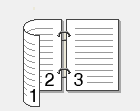 2-taraflı Tarama: Kısa Kenar
2-taraflı Tarama: Kısa Kenar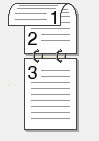
- Değiştirmek istediğiniz tarama ayarlarını seçin:
- [Çözünürlük]
- [Dosya Türü]
- [Tarama Türü]
- [Belge Boyutu]
- [Tarama Ayarl.]
- [Parlaklık]
- [Kontrast]
(yalnızca [Renkli] ve [Gri] seçenekleri için kullanılabilir)
- [Oto Eğri. Düzelt]
- [Boş Sayfayı Atla]
- [Arka Plan Rengini Kaldır]
(yalnızca [Renkli] ve [Gri] seçenekleri için kullanılabilir)

Makinenizde [TAMAM] düğmesi görüntüleniyorsa [TAMAM] öğesine basın.
Ayarları kısayol olarak kaydetmek için, [Kısay. olrk. kaydet] öğesine basın.
- [Başlat] öğesine basın.Makine taramaya başlar. Makinenin tarayıcı camını kullanıyorsanız, tarama işini tamamlamak için Dokunmatik Ekran'daki talimatları izleyin.
